Pengantar
Anda telah mendengar banyak editor teks, tetapi hari ini saya akan memperkenalkan Anda pada salah satu yang ringan. Ini memiliki jejak memori paling sedikit dan bekerja dengan sempurna di bawah distribusi Linux apa pun.
Mousepad yang didukung oleh pengembang Xfce adalah editor teks terbaik untuk pengguna Linux. Itu tidak membuat masalah dengan tulisan dan pengeditan teks Anda. Itu keluar dari jalan dan memastikan bahwa Anda melakukan apa yang seharusnya Anda lakukan. Mousepad tidak datang dengan fungsi ekstrim. Itu tidak membuat sistem membengkak.
Saya akan mengeksplorasi bagaimana Mousepad diinstal pada edisi Ubuntu 20.04 LTS.
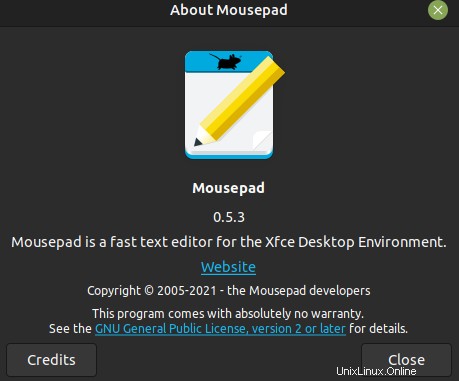
Persyaratan Ketergantungan Untuk Editor Mousepad
Editor Mousepad adalah perangkat lunak yang sangat kecil sehingga tidak memerlukan ketergantungan apa pun. Ia bekerja dengan sempurna. Itu tidak memiliki masalah dengan paket lain dari sistem.
Langkah 1. Instal Editor Mousepad di Ubuntu LTS
Saya selalu memperbarui repositori sebelum menginstal perangkat lunak apa pun. Ambil perintah berikut dan perbarui sistem.
$ sudo apt update
Segera setelah kami memperbarui sistem, Mousepad siap dipasang.
$ sudo apt install mousepad
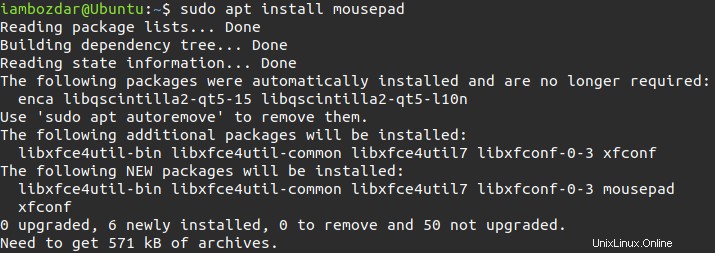
Hanya perlu setengah megabita data untuk dipasang dan tiga setengah megabita penyimpanan di disk.
Langkah 2. Verifikasi Pemasangan Editor Mousepad
Saat terinstal, kami siap memverifikasi penginstalan editor.
Pertama, saya akan melakukan verifikasi versi melalui baris perintah yang memastikan keberadaan aplikasi di sistem kami.
$ mousepad --version
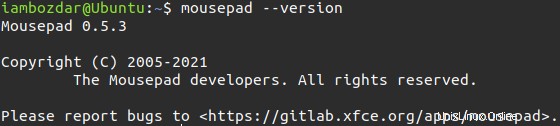
Kedua, saya akan memilih untuk mengonfirmasinya melalui dasbor seperti yang ditunjukkan di bawah ini.
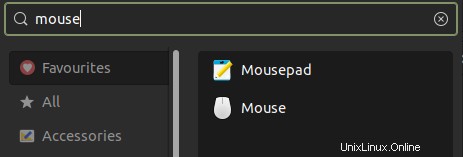
Langkah 3. Luncurkan Editor Mousepad
Kami dapat meluncurkan mousepad menggunakan baris perintah dan antarmuka pengguna grafis. Mari kita lakukan hal pertama terlebih dahulu. Jalankan perintah berikut untuk menjalankan mousepad melalui baris perintah.
$ kwrite
Hari ini pilihan saya adalah menjalankan mousepad menggunakan antarmuka pengguna grafis. Buka dasbor yang ditunjukkan pada tangkapan layar di atas. Dan inilah Anda:
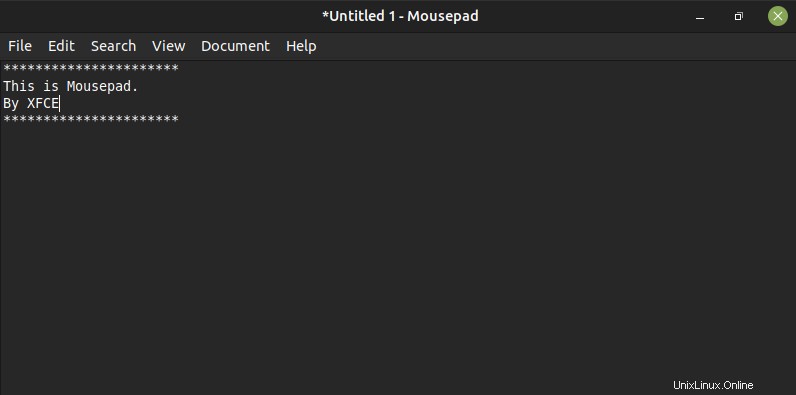
Langkah 4. Copot Pemasangan Mousepad Editor Dari Ubuntu 20.04
Setelah instalasi, menjalankan, dan verifikasi aplikasi, saya ingin menunjukkan kepada Anda bagaimana mereka dapat dihapus dari Linux. Perintah ini berfungsi untuk Ubuntu atau sistem terkait lainnya.
$ sudo apt remove mousepad
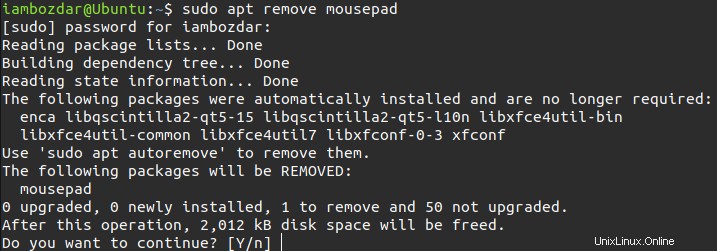
Kesimpulan
Kami menyimpulkan bahwa mousepad tidak hanya mudah dipasang tetapi juga lebih mudah digunakan. Ini adalah perangkat lunak sempurna yang tidak merusak sumber daya sistem.